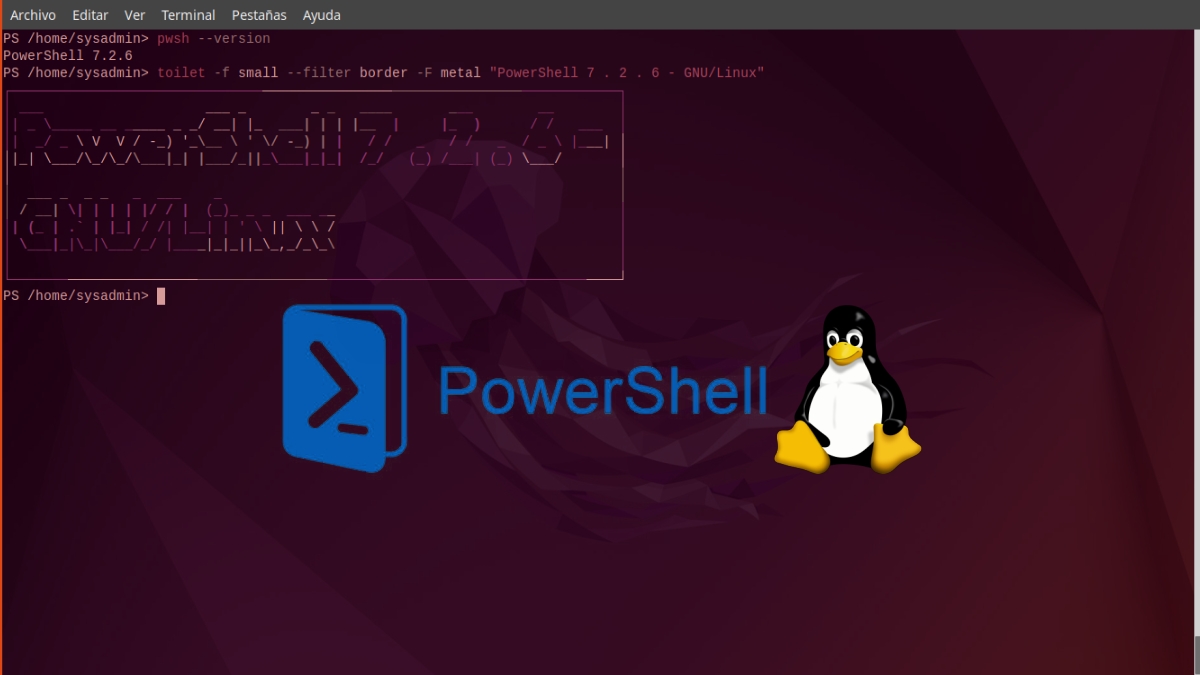
लिनक्सवर पॉवरशेल: अधिक आदेश आणि त्यांचे समतुल्य
एका महिन्यापूर्वी, आम्ही याबद्दल एका पोस्टमध्ये संबोधित केले होते पॉवरशेल 7.2.6, त्याची स्थापना आणि आम्ही काही उपयुक्त आज्ञांची उदाहरणे दिली "लिनक्सवर पॉवरशेल". लिनक्समध्ये त्याची समतुल्य कमांड काय आहे हे स्पष्ट करणे.
आणि तेथे बरेच अस्तित्वात असल्याने, आज आम्ही इतर अधिक सुप्रसिद्ध लोकांसह पुढे चालू ठेवू, जे केवळ आधीच माहित असलेल्या आणि वापरणार्यांसाठीच नाही तर नक्कीच खूप उपयुक्त आणि मनोरंजक असतील. पॉवरशेल, परंतु ज्यांनी कधीही टाइप केले नाही त्यांच्यासाठी विंडोजवरील आदेश, परंतु ते याबद्दल खूप चांगले आहेत GNU/Linux टर्मिनल.

पॉवरशेल 7.2.6: GNU मध्ये लिनक्स आणि विंडोज कमांड वापरणे
आणि, हे पोस्ट सुरू करण्यापूर्वी "लिनक्सवर पॉवरशेल" आणि अधिक समतुल्य आदेश पहा लिनक्स आणि विंडोज दरम्यान, आम्ही खालील एक्सप्लोर करण्याची शिफारस करतो संबंधित सामग्री, ते वाचून शेवटी:


Linux वर PowerShell: समतुल्य आदेश
Linux वर पॉवरशेल कमांडची आणखी 10 उदाहरणे
कारण, मागील पोस्टमध्ये, आम्ही स्पष्ट केले समतुल्य पॉवरशेल आदेश ते लिनक्स कमांडस खालील, cd, ls, pwd, find, mkdir, touch, cp, mv, आणि rm; आज आपण खालील गोष्टींचा शोध घेऊ समतुल्य कमांड पॉवरशेल / बॅश शेल:
- मिळवा-सामग्री "फाइल" / मांजर "फाइल": फाइलची सामग्री प्रदर्शित करण्यासाठी.
- मिळवा-तारीख / तारीख: संगणकाच्या तारखा/वेळा संबंधित माहिती मिळवण्यासाठी.
- गेट-कमांड "कमांड" / कोणती "कमांड": कमांड किंवा फाइलचा मार्ग पाहण्यासाठी.
- मिळवा-सामग्री "फाइल" -एकूण संख्या n / head -n "फाइल": फाईलची प्रारंभिक सामग्री प्रदर्शित करण्यासाठी.
- गेट-सामग्री "फाइल" -टेल n / टेल -n "फाइल": फाइलची अंतिम सामग्री प्रदर्शित करण्यासाठी.
- सेट-अलिअस संक्षेप "आदेश" / उर्फ संक्षेप = "कमांड": कमांड उपनाम तयार करण्यासाठी.
- «इनपुट» | निवडा-स्ट्रिंग -पॅटर्न 'पॅटर्न' / "इनपुट" | grep 'पॅटर्न': मागील कमांडमधून इनपुटमध्ये पॅटर्न फिल्टर करण्यासाठी.
- Invoke-WebRequest "URL" / curl -I "URL": वेबसाइटच्या शीर्षलेखावरून माहिती मिळवण्यासाठी.
- गेट-हेल्प - नाव "कमांड" / मॅन "कमांड" किंवा "कमांड" --मदत: वापर माहिती (मदत मॅन्युअल) प्राप्त करण्यासाठी ऑपरेटिंग सिस्टम कमांड.
- «इनपुट» | Tee-Object -FilePath "/path/file" / "Input" | टी "/पथ/फाइल": मानक इनपुट वाचण्यासाठी आणि फाइलवर लिहा.
समान नावांसह 5 इतर समतुल्य आदेश
दोन्ही शेल दरम्यान, म्हणजे, पॉवरशेल आणि बॅश शेल तेथे आहेत समान आदेश (समान नाव), आणि त्यापैकी आम्ही खालील उल्लेख करू शकतो:
- "स्पष्ट" आदेश: टर्मिनल स्क्रीन पूर्णपणे साफ करा. याव्यतिरिक्त, ते समान की शॉर्टकट वापरतात, म्हणजे, की संयोजन Ctrl + l.
- "dir" आदेश: आमच्या स्थानाशी संबंधित असलेल्या फाइल्स आणि फोल्डर्सची यादी करा किंवा इतर सूचित करा. याव्यतिरिक्त, ते सहसा अनेक पॅरामीटर्स सामायिक करतात, उदाहरणार्थ: "-a", "-l" आणि "-s".
- इको आदेश: वापरलेल्या टर्मिनलच्या स्क्रीनवर संदेश दाखवा. तसेच, समान कार्य करण्यासाठी, संदेश एकल किंवा दुहेरी अवतरण म्हणून उद्धृत केले जाणे आवश्यक आहे.
- "मांजर" आज्ञा: फाईलची सामग्री (मजकूर/वर्ण) प्रदर्शित करण्यासाठी.
- कमांड "उपनाम"/"उपनाम": ऑपरेटिंग सिस्टममध्ये व्युत्पन्न केलेले उपनाव पाहण्यासाठी.
परिच्छेद PowerShell आणि त्याच्या आदेशांबद्दल अधिक माहिती, तुम्ही पुढील एक्सप्लोर करणे सुरू ठेवू शकता दुवा.
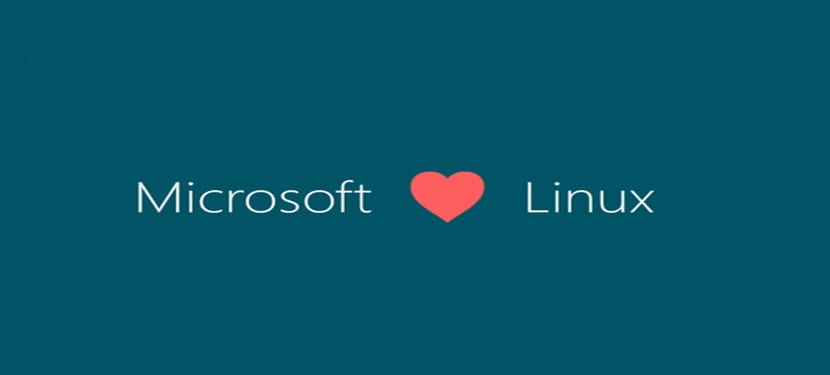
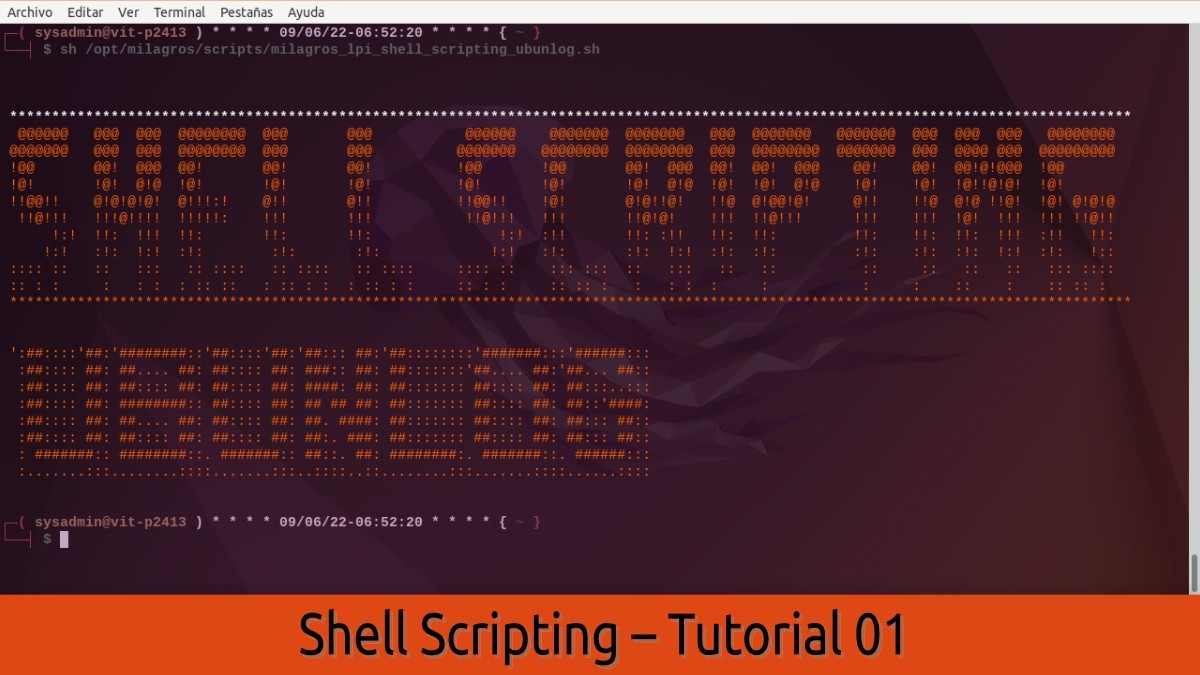
Resumen
थोडक्यात, तुम्हाला आवडल्यास किंवा वापरले असल्यास "लिनक्सवर पॉवरशेल", आम्हाला तुमच्या अनुभवाबद्दल सांगा आणि आम्हाला आणखी काही ऑफर करा उपयुक्त पॉवरशेल कमांड उदाहरणे, जे आम्ही कोणत्याही वर वापरू शकतो जीएनयू / लिनक्स डिस्ट्रो. किंवा, जर तुम्हाला दुसरी पॉवरशेल कमांड माहीत असेल ज्यामध्ये ती आहे लिनक्स समतुल्य, व्यवस्थापनाच्या तांत्रिक क्षेत्रात अनेकांना मूल्य आणि ज्ञान प्रदान करणे सुरू ठेवण्यासाठी आम्हाला खूप उपयोग होईल. GNU/Linux आणि Windows टर्मिनल.
जर तुम्हाला सामग्री आवडली असेल, कमेंट करा आणि शेअर करा. आणि लक्षात ठेवा, आमच्या सुरुवातीस भेट द्या «वेब साइट»च्या अधिकृत चॅनेल व्यतिरिक्त तार अधिक बातम्या, ट्यूटोरियल आणि लिनक्स अद्यतनांसाठी. पश्चिम गट, आजच्या विषयावरील अधिक माहितीसाठी.
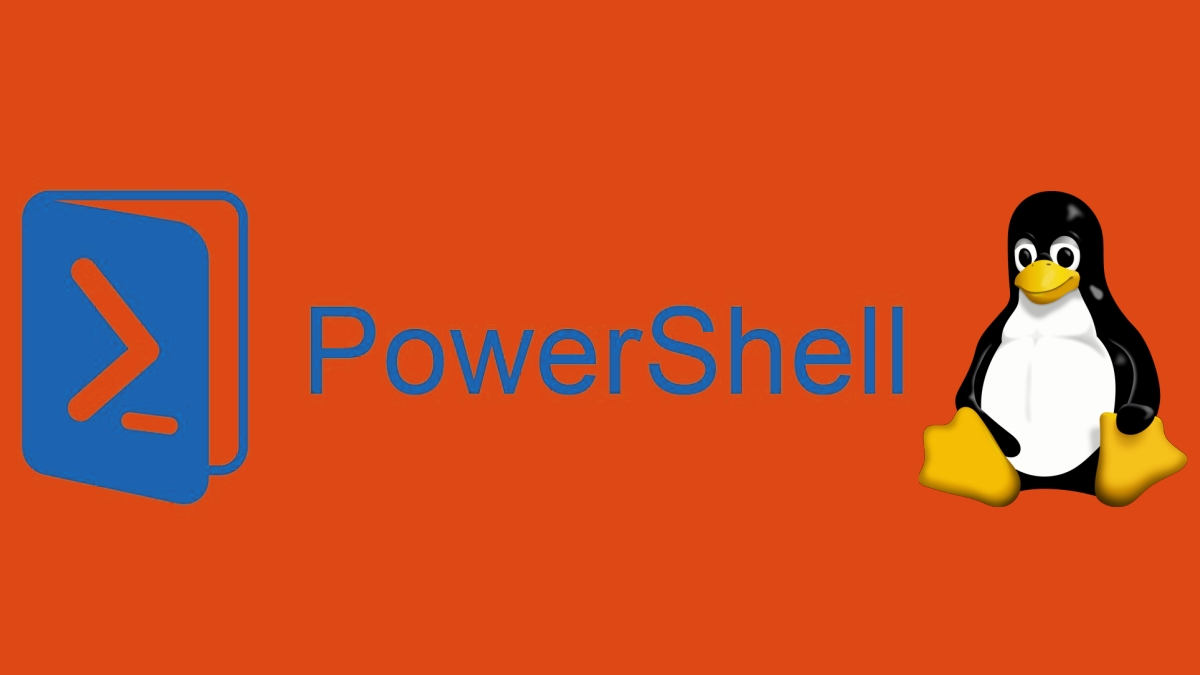

मी ते वापरले आणि जास्त यश मिळाले नाही. आयटी विंडोज डिपार्टमेंटला हात देणे आणि त्यासाठी तुम्हाला पॉवरशेलपेक्षा अधिक काहीतरी हवे आहे (जे तुम्ही चेस्टनट शोधत असाल तर तुम्ही सेट अप करू शकता). UNIX-आधारित सिस्टीममध्ये त्याच्या वापराबाबत, विंडोज वापरणाऱ्या व्यक्तीला लिनक्समध्ये प्रवेश करण्याशिवाय पर्याय नसेल तरच मला ते उपयुक्त वाटेल. या प्रकरणांमध्ये समस्या अशी आहे की मला असे आढळले आहे की टर्मिनलसह खरोखर सोयीस्कर वाटतात. हे सर्व जर मी निव्वळ “प्रणाली” देणार्या एखाद्या गोष्टीबद्दल बोलत आहे. जर आपण ऍप्लिकेशन्सच्या उपयोजनासारख्या फील्डचा संदर्भ घेतला तर, दोन्ही ऑपरेटिंग सिस्टममधील सर्वात तटस्थ आणि बहुमुखी गोष्ट जी मला आढळली ती म्हणजे पायथन वापरणारे लोक
ग्रीटिंग्ज, अल्वारो. तुमची टिप्पणी आणि Linux आणि Windows वर PowerShell सह तुमचा वैयक्तिक अनुभव दिल्याबद्दल धन्यवाद.